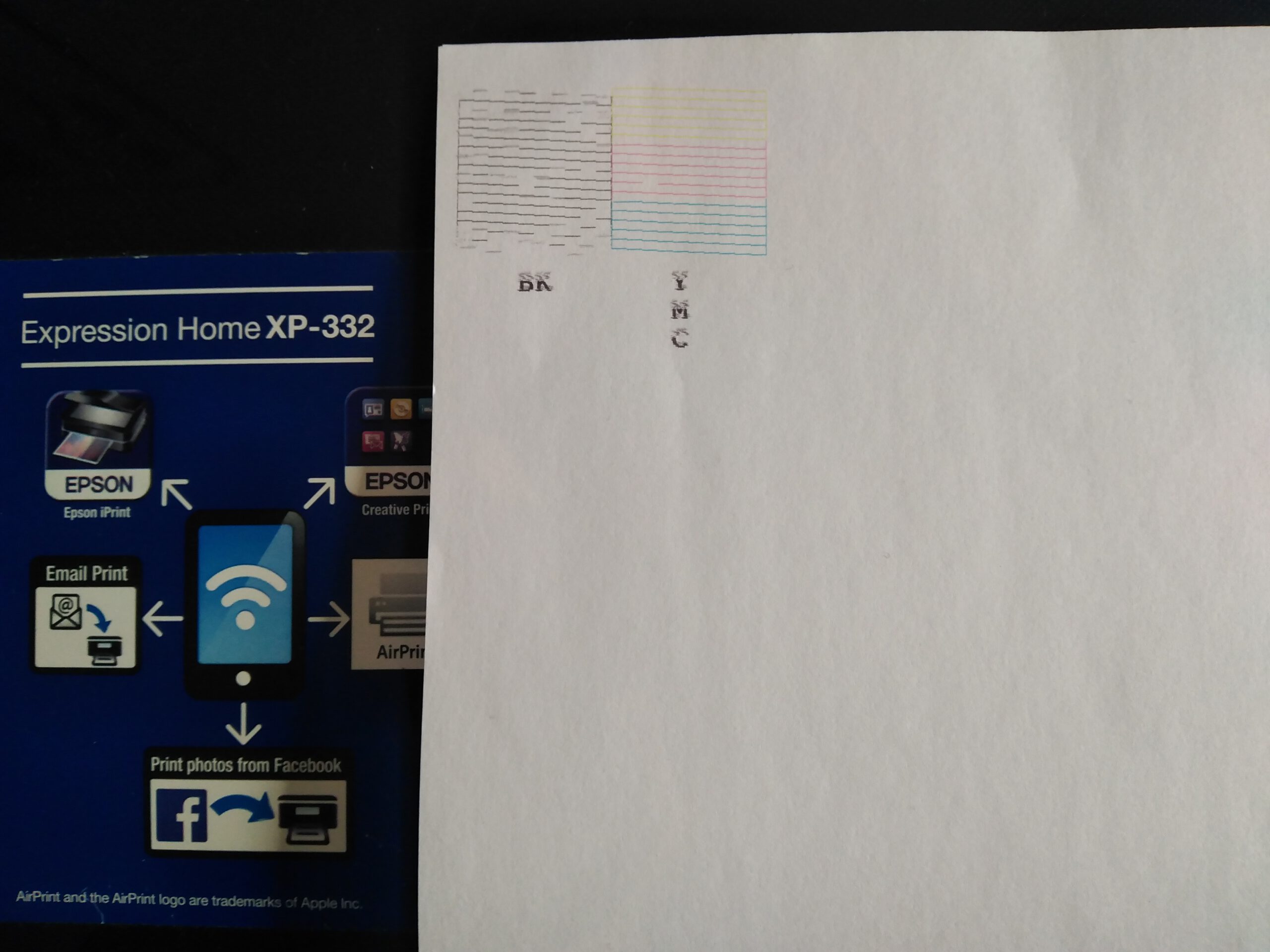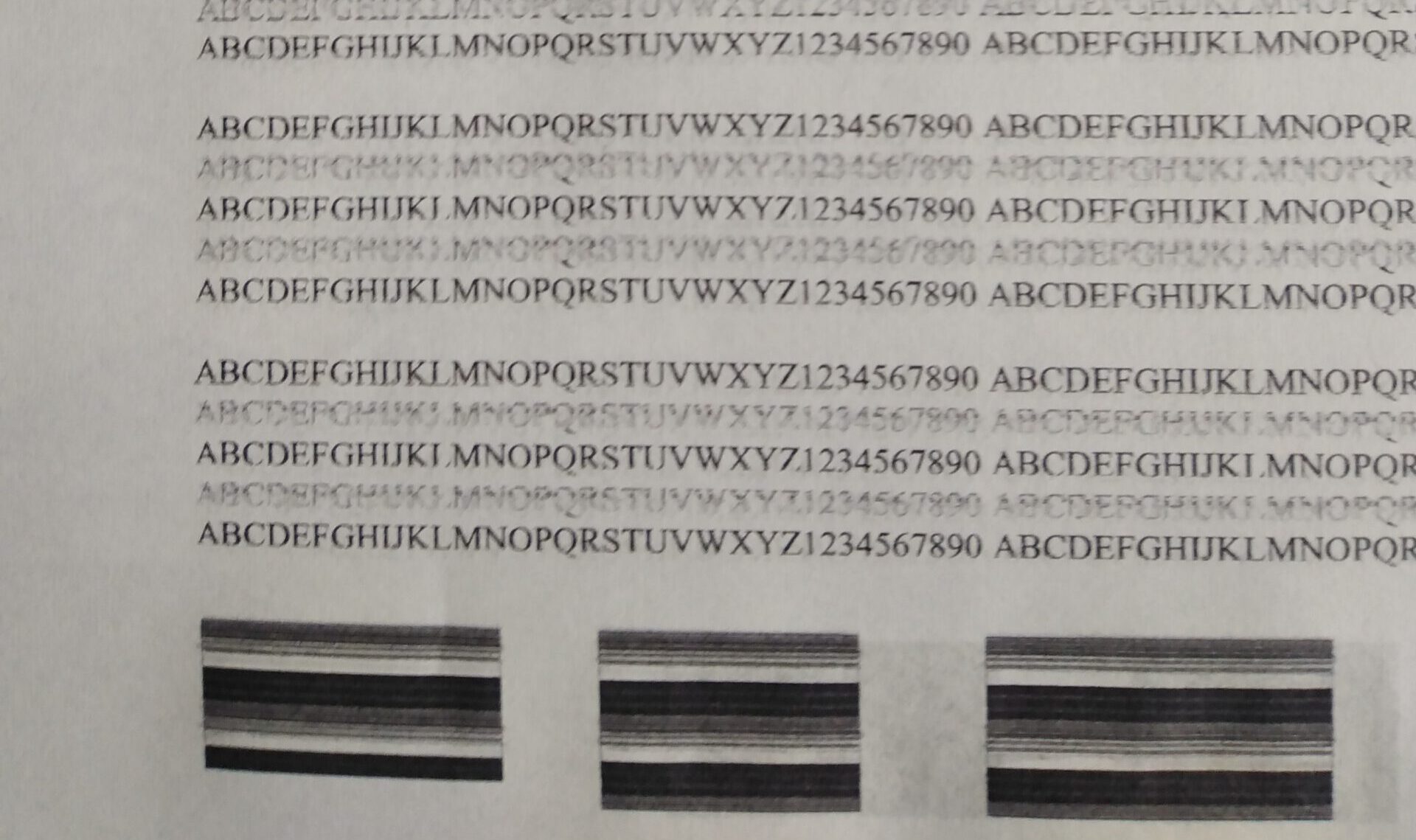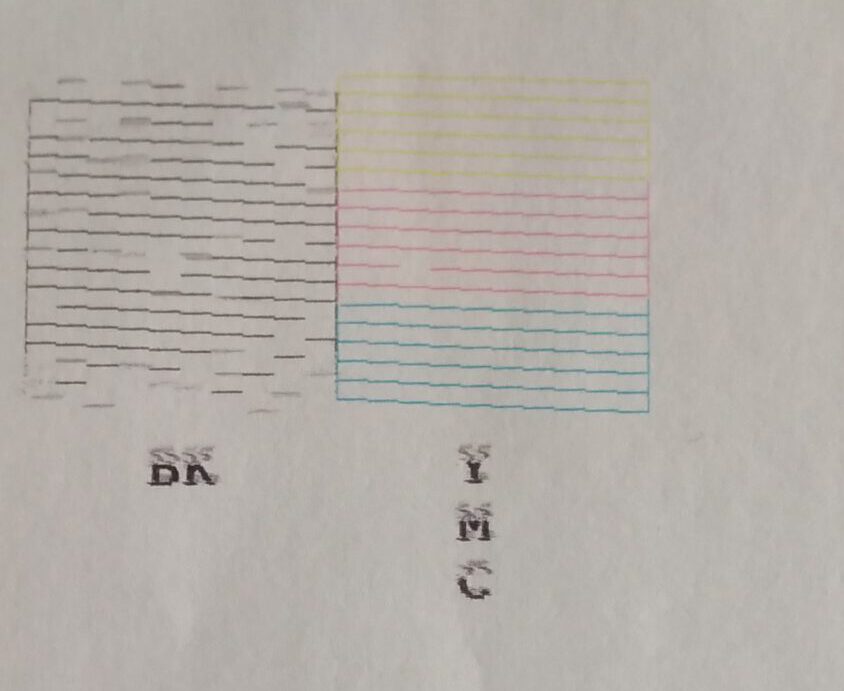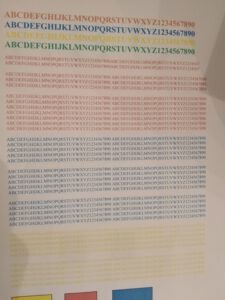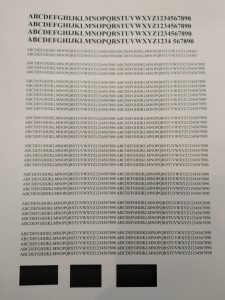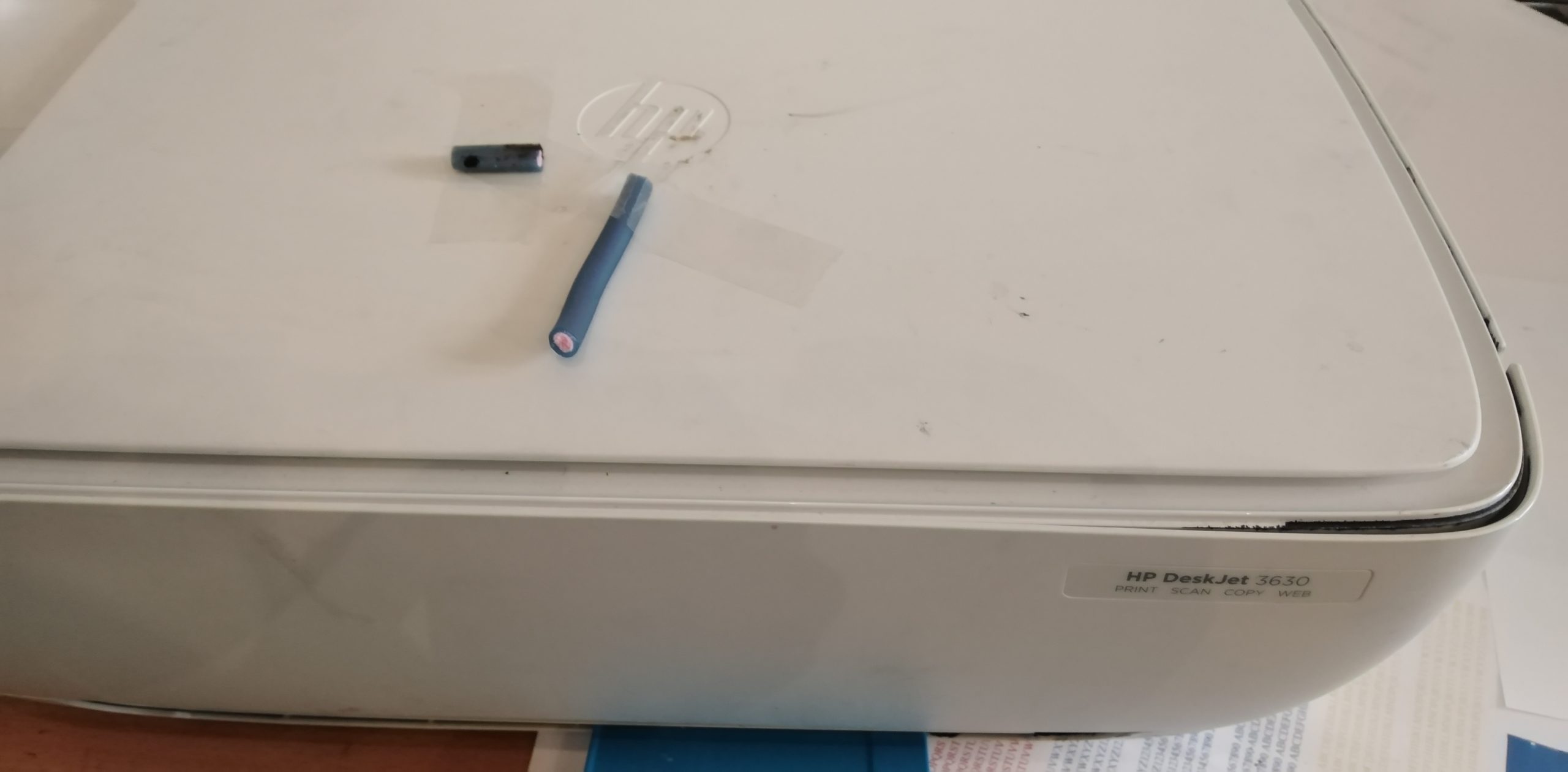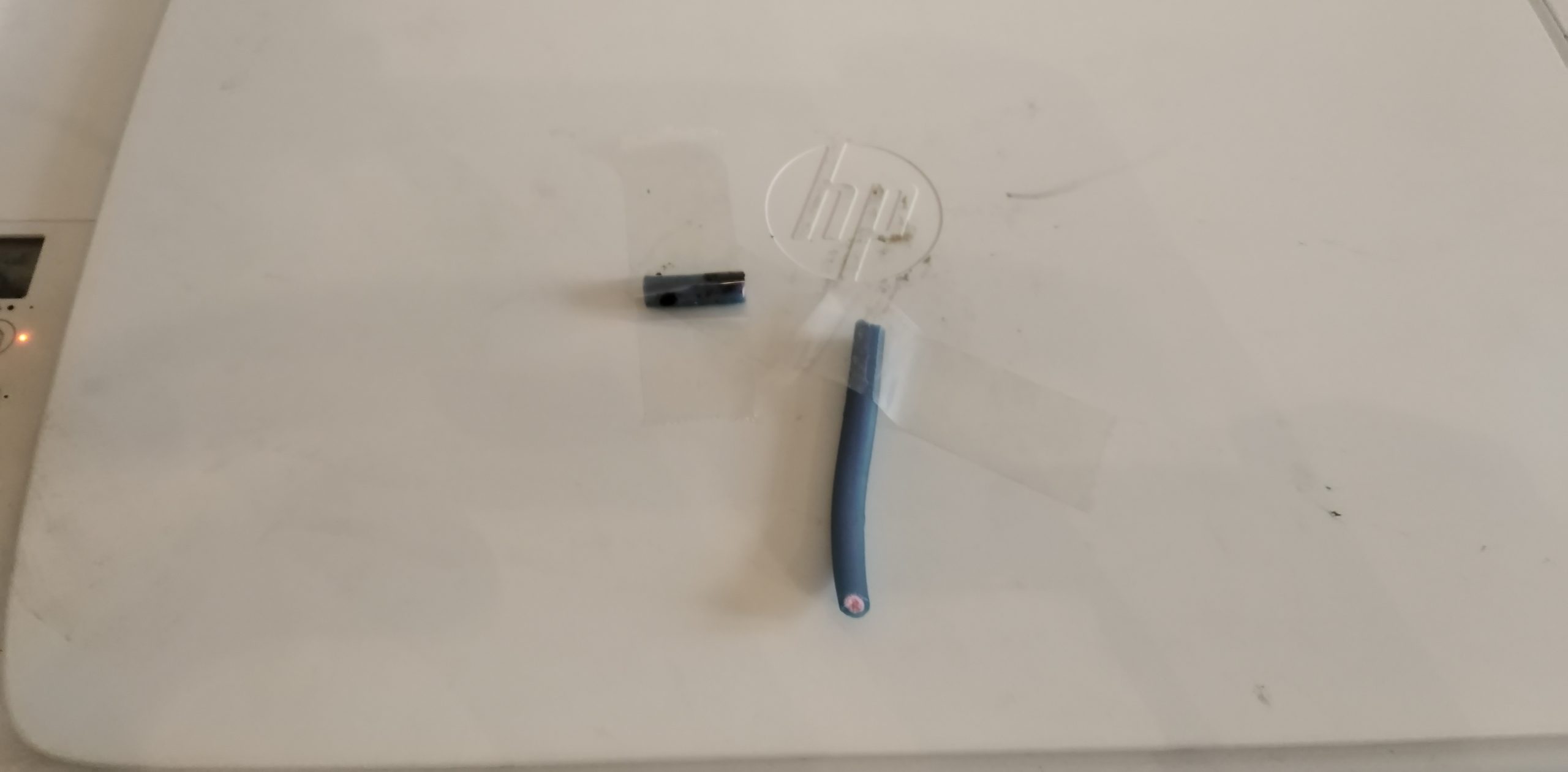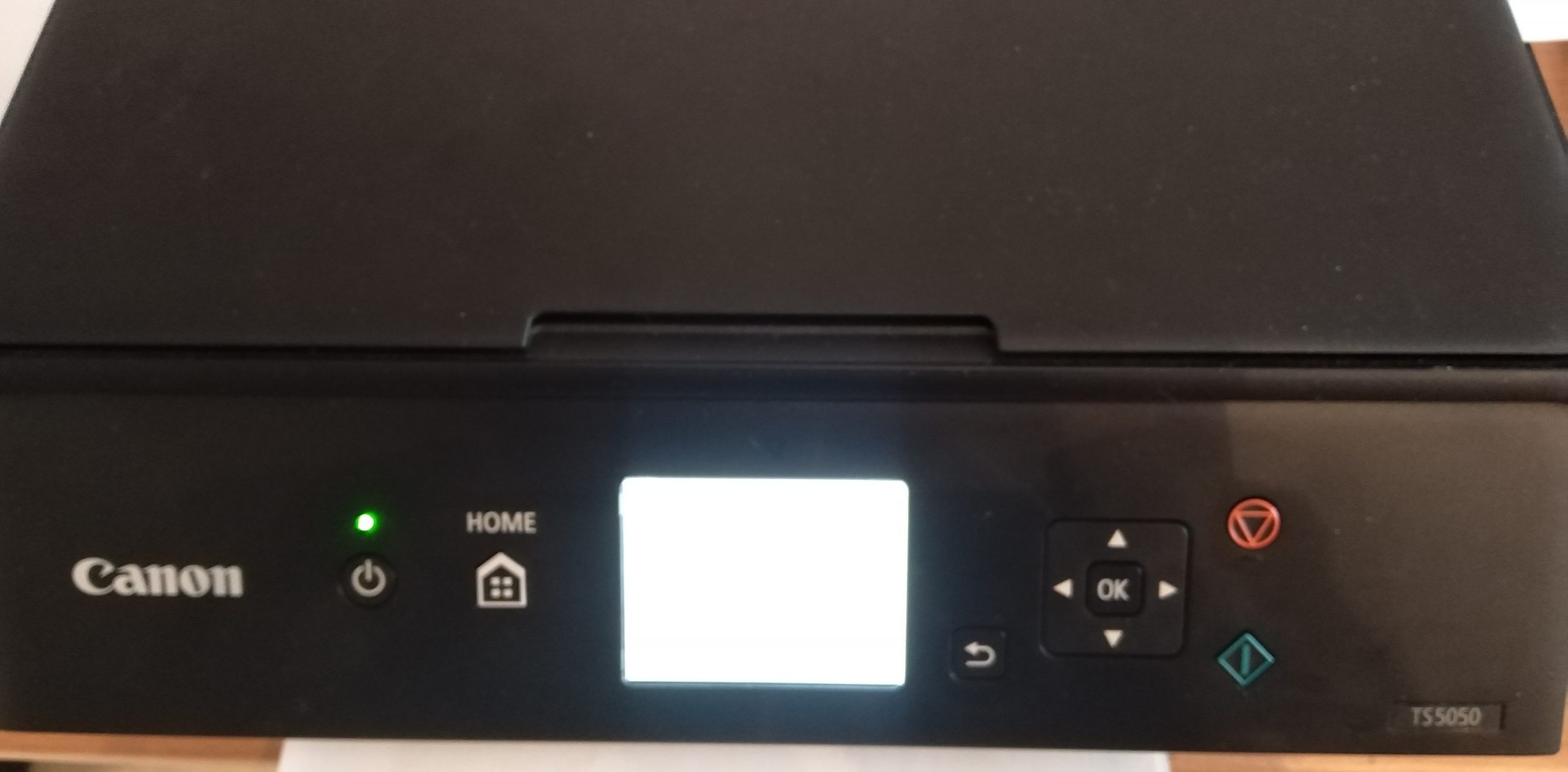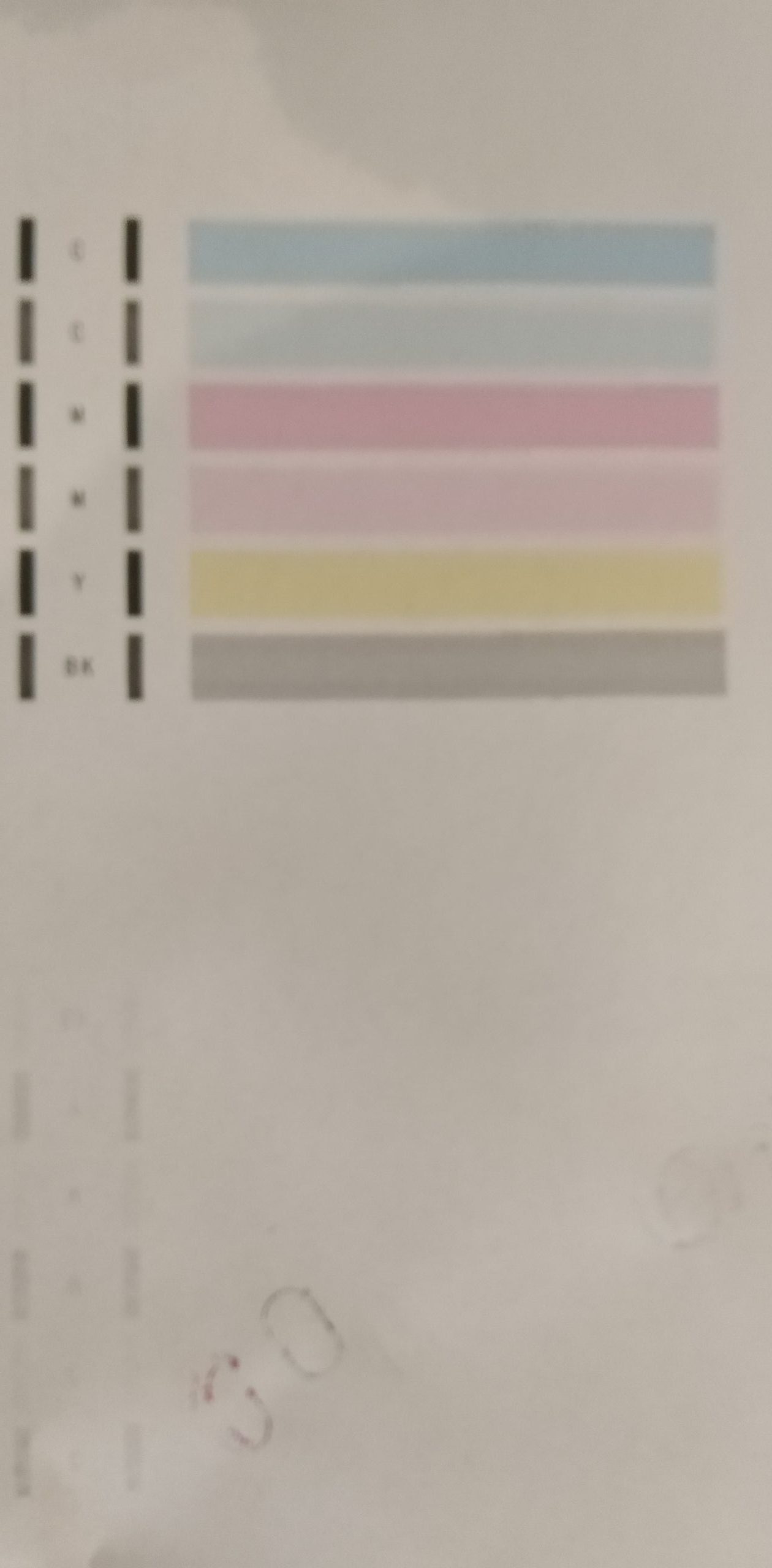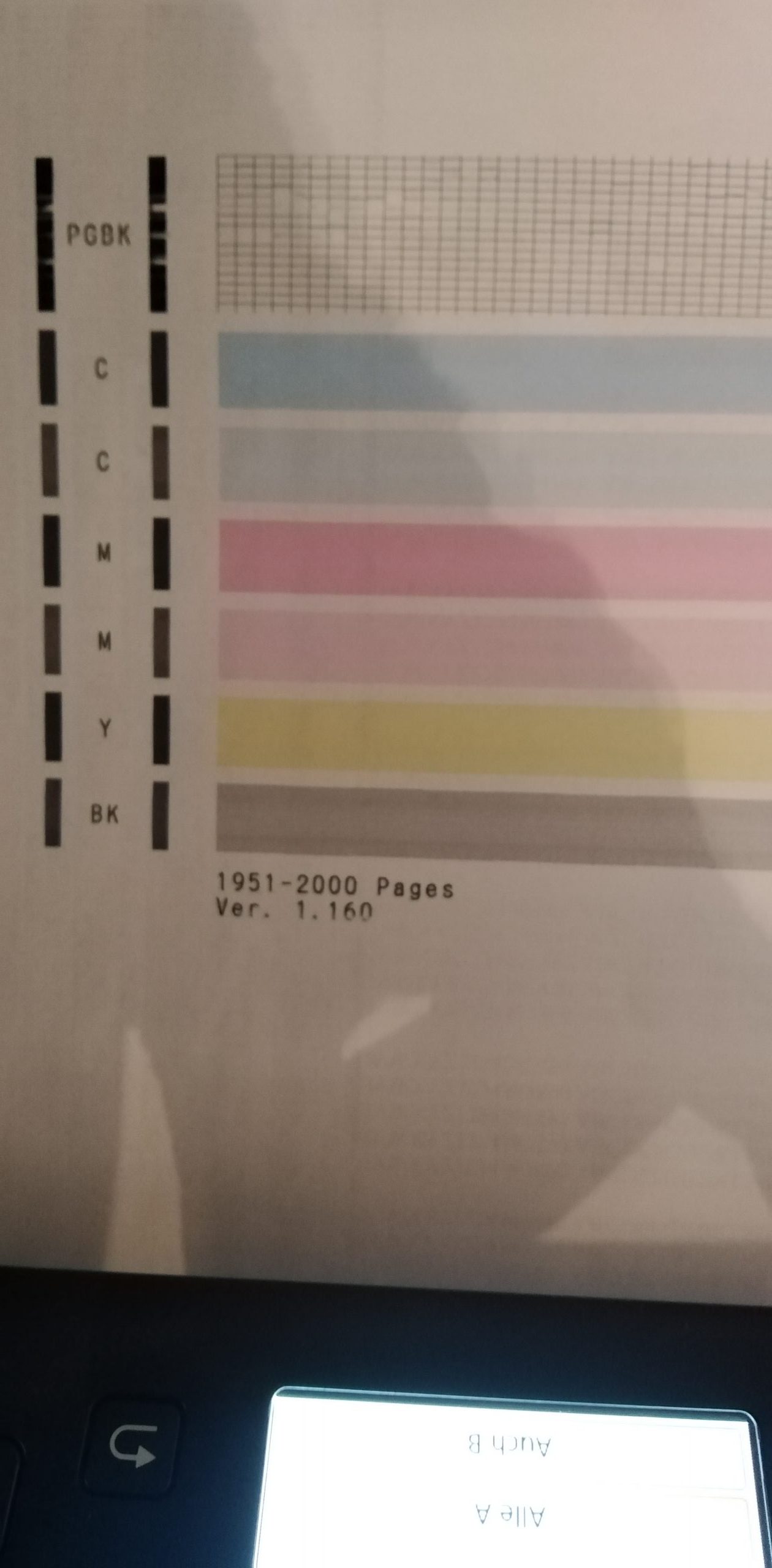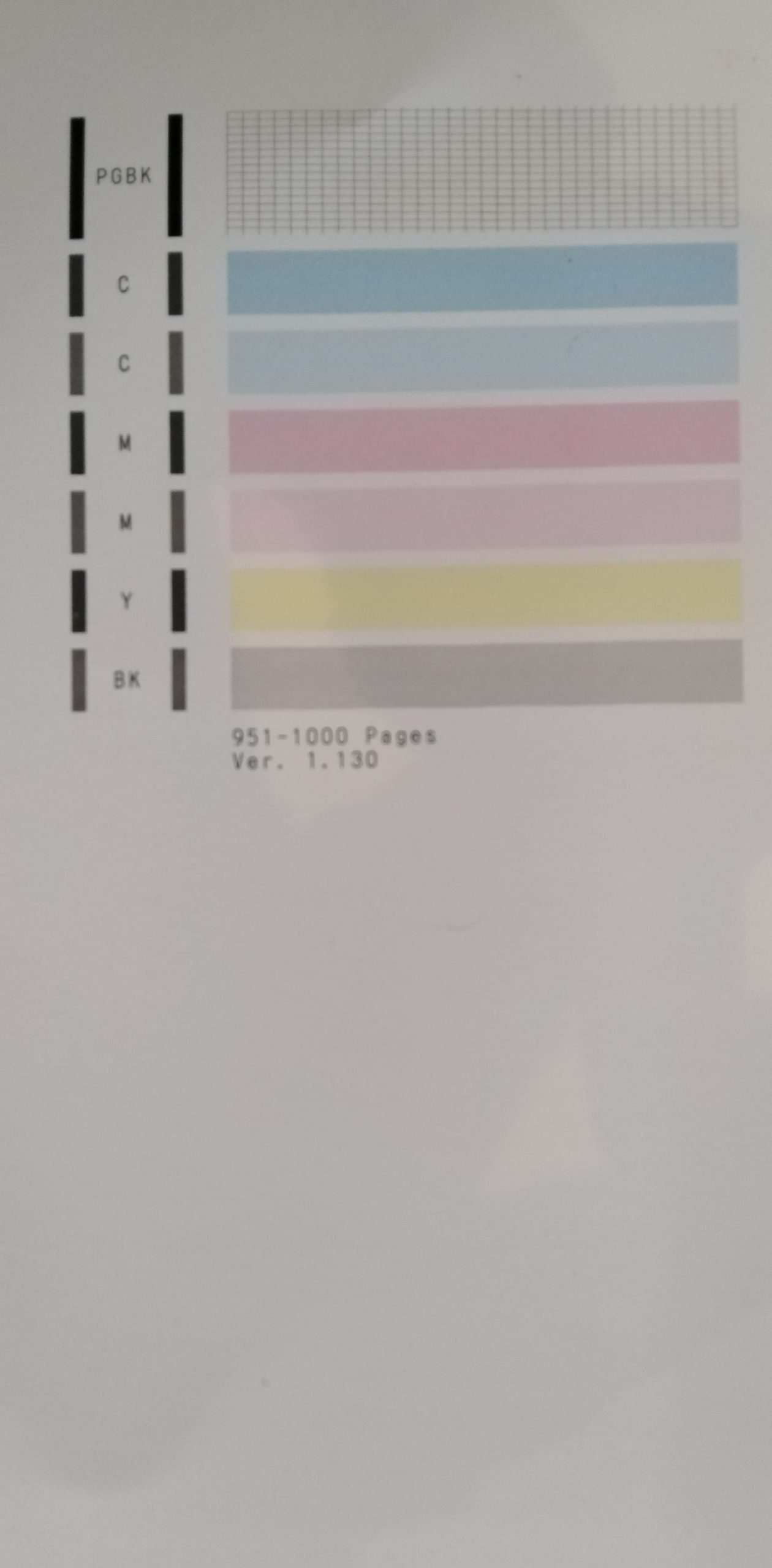Netzteil – Netzadapter oder Drucker defekt?
Ein Kunde brachte uns einen HP OfficeJet Pro 8600 Plus. Der Drucker ist mehr als 6 Jahre alt und die Garantie ist lange abgelaufen. Alle versuche den Drucker einzuschalten blieben ohne Ergebnis. Die Vermutung liegt nahe, dass das interne Netzteil, auch Netzadapter genannt, des HP OfficeJet Pro 8600 Plus defekt ist. Auf der Netzteilplatine könnten die Kondensatoren oder Widerstände defekt sein. Kann es eventuell daran liegen? Da der Drucker kein externes Netzteil besitzt, muss zur Prüfung das interne Netzteil ausgebaut werden.
Ist der HP OfficeJet Pro 8600 defekt? Oder ist das Netzteil defekt?
Haben Sie die Stromversorgung geprüft und auch die Funktion des Netzkabels geprüft? Falls der Fehler bei Stromversorgung und Netzkabel ausgeschlossen werden kann, muss die Fehlersuche im Inneren des Druckers fortgesetzt werden.
Jetzt ist schnelle Hilfe zur Lösung dieses Problem gefragt! Bringen Sie Ihren Drucker in unsere Werkstatt zur Drucker-Reparatur. Wir unterbreiten Ihnen bei Abgabe des Drucker sofort einen einen Kostenvoranschlag für das Austauschen des Netzteils.
Dazu muss der Drucker geöffnet werden, meist sind einige Schrauben zu lösen und die Verkleidung des Druckers muss entfernt werden. Dies ist für viele Anwender keine leichte Aufgabe.



Die Lösung des Problems HP OfficeJet Pro 8600 Netzteil defekt
Nachdem die Vermutung Nahe liegt, dass das interne Netzteil des HP OfficeJet Pro 8600 defekt ist, haben wir uns für den Austausch der Netzteils entschieden. Auf der internen Netzteilplatine können Kondensatoren oder Widerstände mit der Zeit beschädigt worden sein. Um das interne Netzteil des Drucker zu tauschen, muss das Gehäuse geöffnet werden.
Wir haben uns für einen gleichwertigen Ersatz-Netzadapter mit einer zuverlässigen Stromversorgung entschieden. Das Netzteil wird wie gewohnt mit dem Euro-Stecker bequem ans Stromnetz angeschlossen. Nach dem Einbau des neuen Netzteil funktioniert der Drucker wieder einwandfrei.
Ihr Drucker lässt sich nicht mehr einschalten.
Man will drucken, doch der Drucker stellt sich tot. Alle versuche ihn einzuschalten bringen kein Ergebnis. Der Drucker schaltet sich nicht ein oder reagiert nicht, wenn Sie die Netztaste drücken. Alle LEDs sind aus und der Drucker macht keine Geräusche und bewegt sich nicht.
Wir bieten Ihnen einen preisgünstigen und professionellen Austauschservice für Netzteile aller HP Drucker an. Mit unserem Service lässt sich der wirtschaftliche Totalschaden bei Ihrem HP Drucker meist vermeiden. Nur bei wenigen sehr günstigen Tintenstrahldruckern kann ein Netzteilaustausch einen wirtschaftlichen Totalschaden bedeuten. Meist rentiert sich der Austausch des Netzteils.